在ppt中给图片添加蓝色心形边框
来源:网络收集 点击: 时间:2024-04-11【导读】:
在powerpoint中,我们可以给图片添加各种边框效果,今天来介绍一下怎样在ppt中给图片添加蓝色心形边框。品牌型号: 方正FD1520A 系统版本:windows10软件版本:powerpoint 2007方法/步骤1/7分步阅读 2/7
2/7 3/7
3/7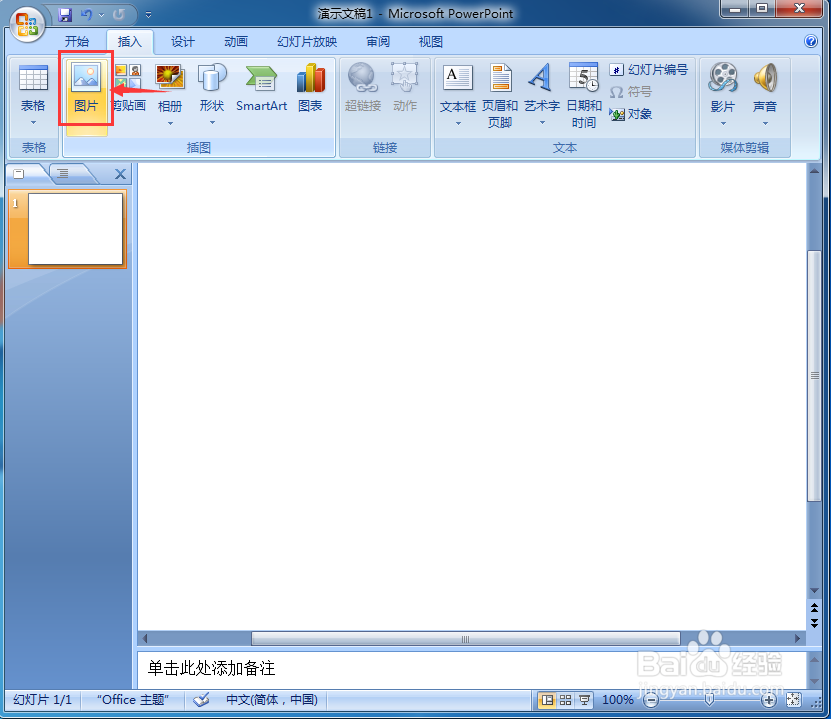 4/7
4/7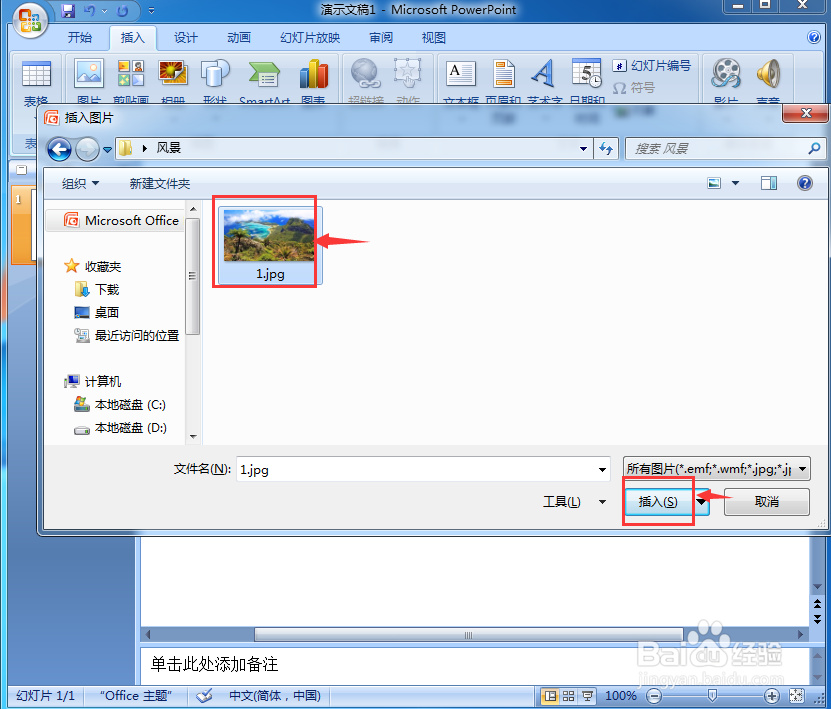 5/7
5/7 6/7
6/7 7/7
7/7
打开powerpoint,进入其主界面;
 2/7
2/7将单击此处添加标题和副标题两个输入框删除;
 3/7
3/7点击插入菜单下的图片工具;
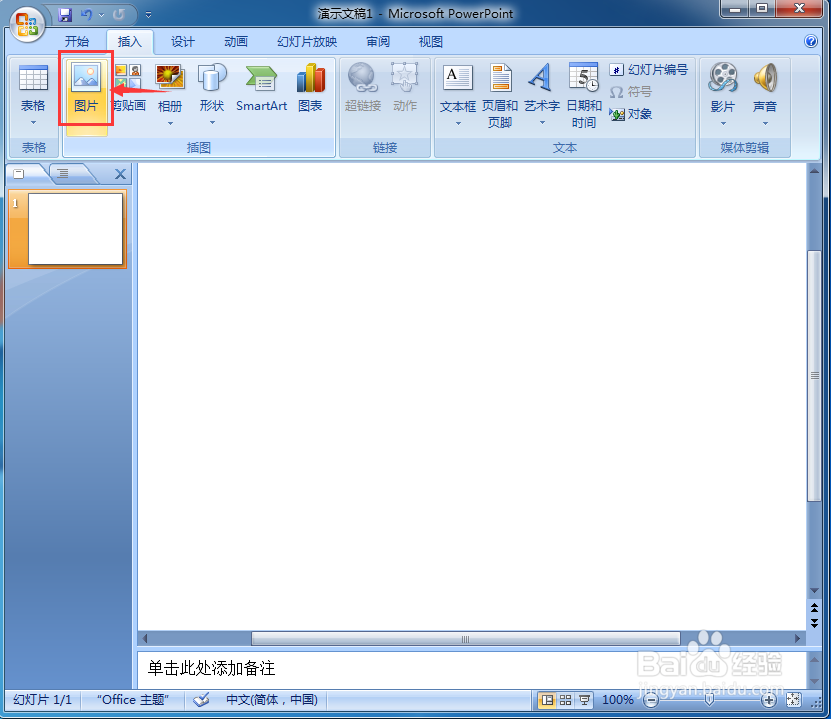 4/7
4/7选中要处理的图片,点击插入;
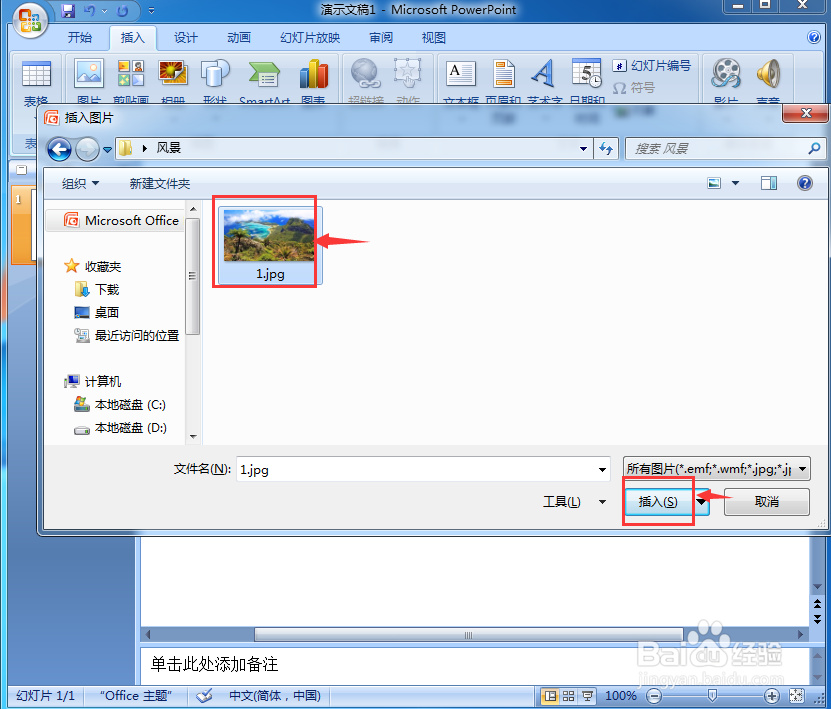 5/7
5/7将图片插入到powerpoint中,点击图片形状,在基本形状中选择心形;
 6/7
6/7点击图片边框,选择蓝色;
 7/7
7/7我们就在powerpoint中给图片添加上了蓝色心形边框。

版权声明:
1、本文系转载,版权归原作者所有,旨在传递信息,不代表看本站的观点和立场。
2、本站仅提供信息发布平台,不承担相关法律责任。
3、若侵犯您的版权或隐私,请联系本站管理员删除。
4、文章链接:http://www.1haoku.cn/art_489862.html
上一篇:造梦西游4如何捕捉宠物
下一篇:Q版火影忍者“自来也”手绘教程
 订阅
订阅